TronLink 支払いの使用方法は? TronLink ペイメントウォレット機能設定チュートリアル
TronLink 決済機能を使用する手順: TronLink ウォレットをダウンロードして設定します。支払いパネルを開き、受取人の住所と金額を入力します。 (オプション) 取引手数料を調整します。取引を確認して承認します。支払いが完了すると、受信者は TRX トークンを受け取ります。

TronLink の支払い機能を使用するにはどうすればよいですか?
TronLink は、Chrome およびモバイル デバイス向けの人気のある暗号通貨ウォレットです。 TronLink は、TRX トークンの保存と管理に加えて、支払い機能などのさまざまな便利な機能を提供します。この記事では、TronLink を使用して支払いを行う方法について詳しく説明します。
TronLink ウォレットをセットアップします:
- TronLink ブラウザ拡張機能またはモバイル アプリをダウンロードしてインストールします。
- 新しいウォレットを作成するか、既存のウォレットをインポートします。
- ニーモニックフレーズをバックアップし、安全な場所に保管してください。
支払い機能の使用:
TronLink ウォレットが設定されたら、支払い機能を使用できます。
- 支払いパネルを開きます: TronLink 拡張機能またはアプリで [支払い] タブをクリックします。
- 受取人のアドレスを入力します: 「宛先」フィールドに受取人の TRX アドレスを入力します。
- 金額を入力: 「金額」フィールドに送信する TRX の金額を入力します。
- カスタム取引手数料 (オプション): 「詳細オプション」をクリックして取引手数料を調整して、取引を高速化または低速化できます。
- 取引の確認: 取引の詳細を再確認し、「支払う」をクリックします。
- トランザクションを承認: ポップアップ ウィンドウに TronLink パスワードを入力するか、指紋認識を使用してトランザクションを承認します。
支払い成功:
取引が完了すると、TronLink ウォレットに送金の確認が届きます。受信者は送信した TRX トークンを受け取ります。
ヒント:
- 受信者のアドレスが正しいことを確認してください。
- トランザクションの処理時間は、ネットワークの混雑と選択したトランザクション手数料によって異なる場合があります。
- 取引を承認する前に、必ず取引の詳細を確認してください。
- ウォレットと資金を復元するために使用できるニーモニックフレーズを安全に保管してください。
以上がTronLink 支払いの使用方法は? TronLink ペイメントウォレット機能設定チュートリアルの詳細内容です。詳細については、PHP 中国語 Web サイトの他の関連記事を参照してください。
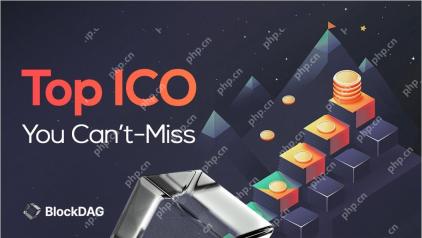 2025年4月にディップを購入するために4トレンドの暗号ICOApr 27, 2025 am 10:06 AM
2025年4月にディップを購入するために4トレンドの暗号ICOApr 27, 2025 am 10:06 AM新しいCryptoプロジェクトが実際のユーティリティに焦点を当てたツールを立ち上げるため、2025年4月は初期段階の機会の強力な月になりつつあります。
 Ethereum(ETH)価格リバウンドが強さを拾っています、Dogecoin(Doge)の価格はリバイバルの兆候を示していますApr 27, 2025 am 10:04 AM
Ethereum(ETH)価格リバウンドが強さを拾っています、Dogecoin(Doge)の価格はリバイバルの兆候を示していますApr 27, 2025 am 10:04 AM第2四半期の半分が私たちの後ろにあるため、トレーダーは参加するために最高の暗号プラットフォームを積極的に検索しており、今日の更新はその決定を導くのに役立ちます。
 Web3 AIの$ 0.0003トークンは長く静かにとどまりません - これがインサイダーが早期に蓄積している理由ですApr 27, 2025 am 10:02 AM
Web3 AIの$ 0.0003トークンは長く静かにとどまりません - これがインサイダーが早期に蓄積している理由ですApr 27, 2025 am 10:02 AM騒音に満ちた市場では、3つのプロジェクトが非常に異なる方向に進んでおり、見出しなしでそれを行っているのは1つだけです。
 タイトル:XYOネットワークのネイティブトークンサージは、ビットハムのリスト後44%Apr 27, 2025 am 10:00 AM
タイトル:XYOネットワークのネイティブトークンサージは、ビットハムのリスト後44%Apr 27, 2025 am 10:00 AM分散化された物理インフラストラクチャネットワーク(DEPIN)プロジェクトに関連付けられたAltCoinは、著名な交換リストを受け取った後、金曜日に44%近く急増しました。
 Stripeは、新しいStablecoin製品を発売する準備をしていますApr 27, 2025 am 09:58 AM
Stripeは、新しいStablecoin製品を発売する準備をしていますApr 27, 2025 am 09:58 AMこのニュースは、いくつかのソーシャルメディアの投稿を通じて明らかにされました。 2024年10月にBridgeを買収することにより、StripeはStablecoinサービス会社として11億ドルで製品を開発します。
 WorldCoin(WLD)は長期にわたる下降トレンドから解放され、キーレジスタンスレベルをサポートして反転しますApr 27, 2025 am 09:56 AM
WorldCoin(WLD)は長期にわたる下降トレンドから解放され、キーレジスタンスレベルをサポートして反転しますApr 27, 2025 am 09:56 AMWorldCoin(WLD)は今週、長期にわたる下降トレンドから解放され、0.60ドル近くの固体ベースを構築した後、キーレジスタンスレベルをサポートしました。
 JAマイニング:XRP、BTC、Dogeを毎日の収入ツールに変えますApr 27, 2025 am 09:54 AM
JAマイニング:XRP、BTC、Dogeを毎日の収入ツールに変えますApr 27, 2025 am 09:54 AMグローバルな金融再建の波の中で、3つの暗号資産が投資家の注意をしっかりと引き付けています。
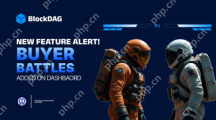 2025年に支配的に設定されている暗号プロジェクトの検索が継続されているため、雪崩とトロンは強力な更新で注目を集めていますApr 27, 2025 am 09:52 AM
2025年に支配的に設定されている暗号プロジェクトの検索が継続されているため、雪崩とトロンは強力な更新で注目を集めていますApr 27, 2025 am 09:52 AM雪崩は、可能性のあるETFに関連するニュースの速度を上げていますが、トロンはスタブコイン集落の一貫した成長を示しています。

ホットAIツール

Undresser.AI Undress
リアルなヌード写真を作成する AI 搭載アプリ

AI Clothes Remover
写真から衣服を削除するオンライン AI ツール。

Undress AI Tool
脱衣画像を無料で

Clothoff.io
AI衣類リムーバー

Video Face Swap
完全無料の AI 顔交換ツールを使用して、あらゆるビデオの顔を簡単に交換できます。

人気の記事

ホットツール

メモ帳++7.3.1
使いやすく無料のコードエディター

MantisBT
Mantis は、製品の欠陥追跡を支援するために設計された、導入が簡単な Web ベースの欠陥追跡ツールです。 PHP、MySQL、Web サーバーが必要です。デモおよびホスティング サービスをチェックしてください。

DVWA
Damn Vulnerable Web App (DVWA) は、非常に脆弱な PHP/MySQL Web アプリケーションです。その主な目的は、セキュリティ専門家が法的環境でスキルとツールをテストするのに役立ち、Web 開発者が Web アプリケーションを保護するプロセスをより深く理解できるようにし、教師/生徒が教室環境で Web アプリケーションを教え/学習できるようにすることです。安全。 DVWA の目標は、シンプルでわかりやすいインターフェイスを通じて、さまざまな難易度で最も一般的な Web 脆弱性のいくつかを実践することです。このソフトウェアは、

mPDF
mPDF は、UTF-8 でエンコードされた HTML から PDF ファイルを生成できる PHP ライブラリです。オリジナルの作者である Ian Back は、Web サイトから「オンザフライ」で PDF ファイルを出力し、さまざまな言語を処理するために mPDF を作成しました。 HTML2FPDF などのオリジナルのスクリプトよりも遅く、Unicode フォントを使用すると生成されるファイルが大きくなりますが、CSS スタイルなどをサポートし、多くの機能強化が施されています。 RTL (アラビア語とヘブライ語) や CJK (中国語、日本語、韓国語) を含むほぼすべての言語をサポートします。ネストされたブロックレベル要素 (P、DIV など) をサポートします。

ZendStudio 13.5.1 Mac
強力な PHP 統合開発環境

ホットトピック
 7751
7751 15
15 1643
1643 14
14 1397
1397 52
52 1293
1293 25
25 1234
1234 29
29


